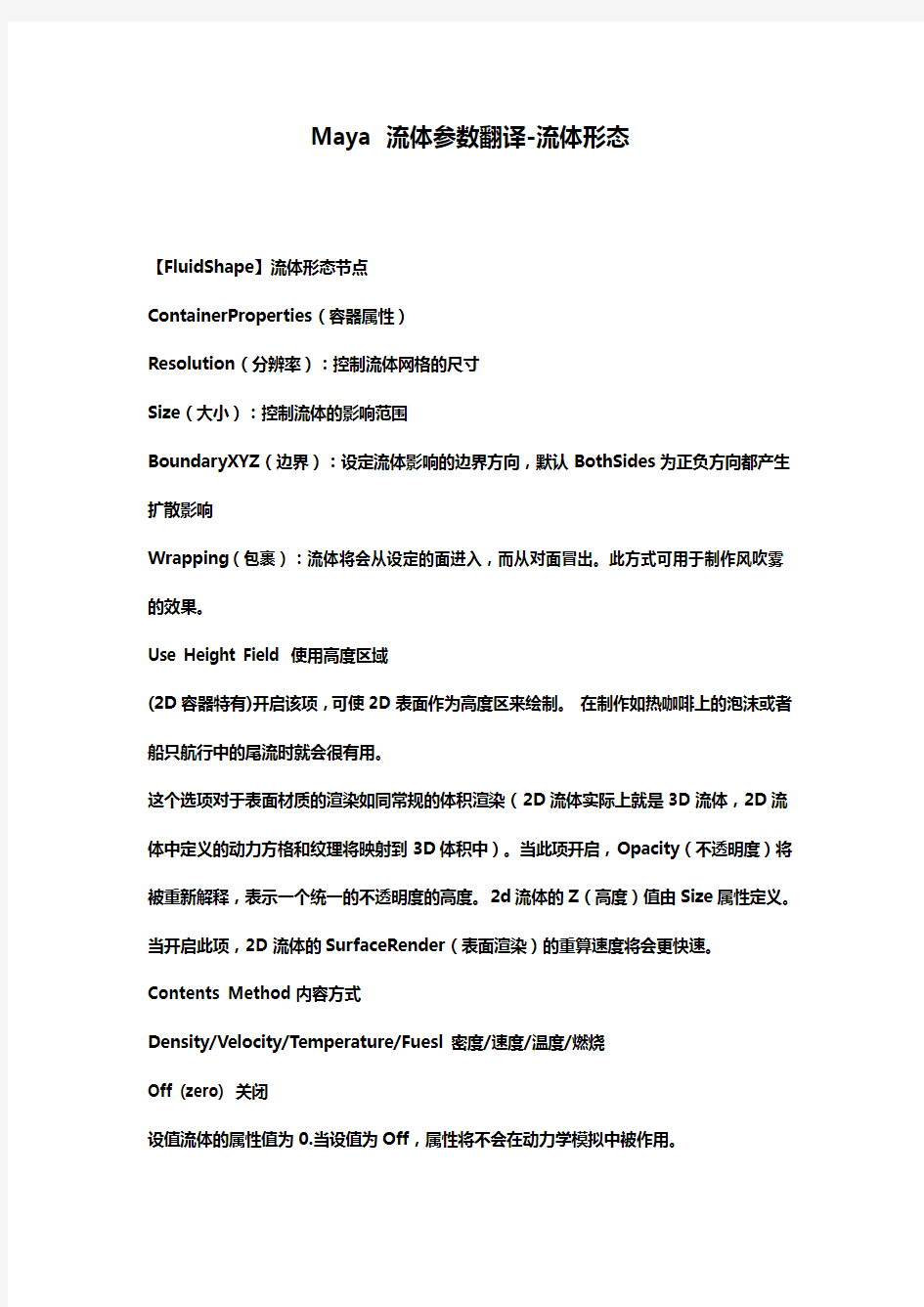

Maya 流体参数翻译-流体形态
【FluidShape】流体形态节点
ContainerProperties(容器属性)
Resolution(分辨率):控制流体网格的尺寸
Size(大小):控制流体的影响范围
BoundaryXYZ(边界):设定流体影响的边界方向,默认BothSides为正负方向都产生扩散影响
Wrapping(包裹):流体将会从设定的面进入,而从对面冒出。此方式可用于制作风吹雾的效果。
Use Height Field 使用高度区域
(2D容器特有)开启该项,可使2D表面作为高度区来绘制。在制作如热咖啡上的泡沫或者船只航行中的尾流时就会很有用。
这个选项对于表面材质的渲染如同常规的体积渲染(2D流体实际上就是3D流体,2D流体中定义的动力方格和纹理将映射到3D体积中)。当此项开启,Opacity(不透明度)将被重新解释,表示一个统一的不透明度的高度。2d流体的Z(高度)值由Size属性定义。当开启此项,2D流体的SurfaceRender(表面渲染)的重算速度将会更快速。Contents Method内容方式
Density/Velocity/Temperature/Fuesl密度/速度/温度/燃烧
Off (zero) 关闭
设值流体的属性值为0.当设值为Off,属性将不会在动力学模拟中被作用。
Static Grid 静止方格
对属性创建一个方格,可以使你对每个三维像素进行自定义属性值(使用fluid emitters 流体发射器,PaintFluidsTool绘制流体工具或者initial state caches初始化状态缓存)的控制。当这些数值在动力学模拟中被使用,它们不会被任何动力学模拟所改变Dynamic Grid 动力方格
对属性创建一个方格,可以使你对每个三维像素进行自定义属性值(使用fluid emitters 流体发射器,PaintFluidsTool绘制流体工具或者initial state caches初始化状态缓存)的控制,可使用于任何动力学模拟。
Gradient 渐变
使用所选渐变的属性值对流体容器进行填充控制,渐变值被预置于Maya中不被方格所使用。渐变值可用于计算动力学模拟,但它们不会被模拟所改变。正因为不会被动力学模拟所影响,因此使用渐变将比方格具有更高的渲染速度。
Density/Velocity/Temperature/Fuel Gradient密度/速度/温度/燃烧渐变
(当previous method预览方式设置为Gradient渐变时会显示以上属性)
以下为各种属性的设置效果
Constant 恒定
设置值为1,应用于整个流体特效中。
X Gradient x方向渐变
沿着X轴方向设置从1至0的渐变效果
Y Gradient Y方向渐变
沿着Y轴方向设置从1至0的渐变效果
Z Gradient Z方向渐变
沿着Z轴方向设置从1至0的渐变效果
-X Gradient 负X方向渐变
沿着X轴方向设置从0至1的渐变效果
-Y Gradient 负Y方向渐变
沿着Y轴方向设置从0至1的渐变效果
-Z Gradient 负Z方向渐变
沿着Z轴方向设置从0至1的渐变效果
Center Gradient 中心渐变
从中心到边界,设置值从1至0的渐变效果
Color Method着色方式
颜色显示及渲染被定义的Density密度区域。
Use Shading Color 使用材质颜色
使用AttributeEditor(属性编辑器)的Shading(阴影)栏下的Color ramp颜色渐变属性定义颜色
Static Grid 静止方格
对属性创建一个方格,可以使你对每个三维像素进行自定义属性值(使用fluid emitters 流体发射器,PaintFluidsTool绘制流体工具或者initial state caches初始化状态缓存)
的控制。当这些数值在动力学模拟中被使用,它们不会被任何动力学模拟所改变Dynamic Grid 动力方格
对属性创建一个方格,可以使你对每个三维像素进行自定义属性值(使用fluid emitters 流体发射器,PaintFluidsTool绘制流体工具或者initial state caches初始化状态缓存)的控制,可使用于任何动力学模拟。
对于静态方格和动力方格,默认的方格颜色是绿/棕色(RGB值接近于0.4,0.4,0.3),用于降低散射,那些添加用于表示没有Density(密度)值的任何被着色的Density(密度)。Falloff Method衰减方式
为流体显示增加衰减边线,可以阻止体积的某部分出现流体。
Off (zero) 关闭(0)
无衰减发生
Static Grid 静止方格
增加一个静止方格来定义衰减
Display显示
显示选项用于场景视图中的流体显示。这不会影响最终的渲染图像。
Shaded Display 材质显示
定义当Maya在材质显示模式时,流体容器中的流体属性显示。如果Maya是线框显示模式,WireframeDisplay(线框显示)选项将应用于被选择的属性。
选择Off关闭显示;选择AsRender,可使场景中的流体显示尽可能的接近最终软件渲染效果;选择流体的特定属性,用于孤立显示查看。
Opacity Preview Gain 不透明度预览增益
当ShadedDisplay(材质显示)不是AsRender时,调整硬件显示的不透明度。当在方格
中绘制相应数值时,用于区别较接近的数值。
Slices per Voxel 切分单个像素
数值越大,显示精度越高,但会降低屏幕绘制速度。默认值为2,最大值为12
Voxel Quality 像素质量
Better(最好)与Faster(最快)
Boundary Draw范围绘制
定义流体容器在3D视图中的显示方式。
Bottom 底部(默认方式)
Reduced 减少
Full 完全
Bounding box 包裹盒
None 无
Fi-Xh6BQYSA==/564638803282235246.jpg" target=_blank> Numeric Display 数字显示
在静态和动态方格中,显示被选属性(Density密度,Temperature温度或者Fuel燃烧)的数值。数值均为Scale(缩放)前的数值状态。当该项设置为Off或者被选属性的ContentsMethod为Gradient时,数字将不会显示。
Fi-Xh6BQYSA==/564638803282235246.jpg" target=_blank>
Fi-Xh6BQYSA==/564638803282235246.jpg" target=_blank>
Fi-Xh6BQYSA==/564638803282235246.jpg" target=_blank>
Fi-Xh6BQYSA==/564638803282235246.jpg" target=_blank>
Wireframe Display线框显示
设置线框显示模式(快捷键:4)下的流体显示效果。有Rectangles矩形和Particles 粒子两种显示方式。
Velocity Draw 速度绘制
开启后将显示流体的速度方向。
Draw Arrowheads 绘制箭头
开启显示速度方向的箭头指向。
Velocity Draw Skip 速度绘制忽略
增大该值将减少速度箭头的数量显示。
Draw Length 绘制长度
定义速度线的长度。
Dynamic Simulation动态仿真
对流体属性进行流动模拟,该流体属性的ContentsMethod必须被设置为DynamicGrid
动力方格,并且Velocity速度不能是Off关闭。在模拟过程中,容器中的值将使用纳维-斯托克斯方程(粘性流体方程)进行解算,并且被新的数值代替来产生流体运动。使用该区块下的属性定义被解算器使用的信息。
Gravity 重力
使用内置的重力常数模拟质量与地球引力的关系。负值将产生向下的拉扯力(与世界坐标系有关)
如果重力值为0,DensityBuoyancy密度浮力和TmperatureBuoyancy温度浮力将无任何效果。
Viscosity 粘性
粘性表现了流动流体的阻力,或者粘稠度,以及物质的非流动性。当该数值被设置很高,流体流动类似于沥青;当为低数值,流体流动更像水。(当粘性值为1,物质的雷诺数为0;当粘性值为0,雷诺数是10000。雷诺数是一个用于解算流体动力方程式的参数,与流体的粘性成比例关系)
Friction 摩擦力
定义速度解算中的内摩擦力。
Damp 阻尼
定义每一时间步长的速度计算被抑制至0的数量。当数值为1,流动将被阻止。当流体容器区域被开放,要阻止强风堆焊及其导致的不稳定,低阻尼数量将会很有用。
Solver解算器
None
不使用任何解算器
Navier-Stokes 纳维尔-斯托克斯方程
使用纳维尔-斯托克斯方程(粘性流体方程)。对于液态,气态以及不产生外散和内缩的流动漩涡的情形,这是种最好的解算方式。
Spring 弹性解算
使用波浪传播模拟方式。对于来回起伏的波浪运动具有最好的解算方式。常用于模拟水坑或河面的雨点波纹。
High Detail Solve高细节解算
这种方式将会在模拟过程中降低密度,速度以及其他属性的扩散。例如,不用增加分辨率就能使流体在模拟中具有更多的细节,并可进行滚动漩涡的模拟。使用高细节解算的方式常用于创建如爆炸,滚动的云层以及浓浓黑烟等效果。
Off 关闭
模拟速度会较快,但将会使密度和速度在模拟过程中扩散更多。
All Grids Except Velocity速度以外的所有方格
增加所有方格细节,除了速度。此方式模拟所用的计算时间并不会比Off(关闭)时多Velocity Only 仅速度
只有速度方格值被增加细节。此选项可避免一些密度方格在高细节时出现的异常现象。(当速度减慢时,使用Hermite Grid Interpolation埃尔米特方格插值,可得到高质量效果) All grids 所有方格
对所有方格属性值进行高细节解算,效果更真实。但模拟的计算时间将会是Off(关闭)的2倍。
Grid Interpolator方格插值
对三维方格内点的相关数值的插值运算法则进行选择。
linear 线性
以线性方式进行插值。这是较快的一种方式。
hermite 埃尔米特
使用埃尔米特曲线对流体进行插值。此方式相对于线性方式,可减少流体扩散,但会使模拟计算更多次数降低解算速度,尤其是流体与几何体发生碰撞时。如果想让解算器计算边界的摩擦力,可使用埃尔米特插值。(当速度减慢时,使用该项与VlocityOnlyHighDetailSolve 的方式配合,可得到高质量效果;不能使用此项与AllGridsExceptVelocity或者AllGrids 的选项配合。)
Solver Quality 解算质量
增加解算质量可增加模拟时使用的步数。高解算质量值可增加模拟的精度,但同时也增加模拟所用的时间。
Start Frame 起始帧
设置流体模拟开始的时间帧。默认是1。在设定的起始帧前流体模拟将不会进行,你可以使用此属性延迟流体模拟的进行。如果时间滑条的播放范围的起始帧大于该值,流体在场景中的解算将一直进行,不会从头开始。
注意:如果更改了时间单位设置( Window > Settings/Preferences > Preferences),必须设置StartFrame以校正初始数值,让Maya重新计算起始时间。
Simulation Rate Scale 模拟比例缩放
缩放发射器和解算器中的时间步长
Disable Evaluation 禁用解算
勾选此项,将会在交互式回放时禁用内存分配,解算以及内容绘制,但不影响批渲染结果。Conserve Mass 恒定质量
开启此项,在解算中更改Density(密度)值时可保持质量不变。
Use Collisions 使用碰撞
关闭此项,将禁止容器中流体与几何体的碰撞。
Use Emission 使用发射
关闭此项,可取消模拟中所有与流体发射器相关的连接。
Use Fields 使用力场
关闭此项,将取消模拟中流体与附加力场的连接。
Contents Details内容细节
将场景中的属性设置给每个流体属性
Density密度
密度表现了真实世界中的流体物体属性。你可以将其考虑为流体的几何学。如果将密度比作一个常规的球体,球体表面的体积当量就是容器中密度的成分。
提示:一般说来,应避免方格的密度值大于0.5。如果Opacity(不透明度)被定义为:当密度值为0.9时仍然可看到透明现象,那么改变密度值为1或者高于总的不透明度,将很突然并且异常。
Density(密度)和Opacity(不透明度)并不是典型的对等关系。不透明度为1实际上与无限大的密度是对等的(甚至类似黄金这样稍微透光的物质)。如果DensityScale(密度缩放)值为1,Transparency是0.5,OpacityInputBias(不透明度输入偏移)是0,将是对等的关系。降低Transparency(透明度)或者增加OpacityInputBias(不透明度输入偏移),将帮助创建更多的自然对应。
Density Scale 密度缩放
对流体容器中的密度值进行倍数相乘(无论它们是在方格中定义还是被预设的渐变定义)。使用小于1的密度缩放值将使密度呈现透明;大于1则是增大不透明度。以下例子中,
Density(密度)设为Constant(恒定)时,意味着流体容器中遍及1的数值。当将密度缩放值设置小于1,密度将变得透明,于是流体容器中的小红球显现出来。
下一个例子中,Density (密度)设为Dynamic Grid(动力方格),并且密度值小于1 。当设定密度缩放值大于1,密度将变得不透明,流体容器中的小红球将变得模糊不清。
Buoyancy 浮力
Dynamic Grid 动力学方格特有。模拟密度值区域内外间的质量密度的不同情形。如果Buoyancy浮力值为正数,其密度将表现为比周围的媒介要轻,如水中的气泡会上升。负值将使密度较大而下沉。
Dissipation 消散
定义方格内密度逐渐消散的比率。在每个时间段内,密度将从各三维像素移除(密度值逐渐变小)。以下例子中,Dissipation消散值设为1。
流体特效中的消散与粒子的生命周期Lifespan不同,生命周期描述的是一个开启/关闭的状态(不是存在就是消亡)。消散是一个逐渐消隐的过程,并不是绝对的。Density密度的生命周期与发射器的密度,方格中的运动,扩散,以及流体透明度有关。
Diffusion 扩散
定义Dynamic Grid动力学方格中,密度散布到临近三维像素的比率。以下例子中,扩散值设为2。
Velocity速度
Velocity Scale X, Y, Z 速度缩放X,Y,Z
缩放与流体有关的速度。流体容器中密度值的倍数取决于该缩放值。缩放并不会改变流体的运动方向。
Swirl 旋转
定义速度溶解中的漩涡数量。此项属性对于低分辨率的流体发射器产生漩涡效果很有用。Turbulence扰乱
Strength 强度
增大该数值,将增加扰乱的力度
Frequency 频率
低频率会使扰乱涡流变大。这是基于扰乱函数的一个比例因子,当Strength强度值为0时将无任何效果。
Speed 速度
定义扰乱样式随时间而变化的比率
Temperature温度
Temperature Scale 温度缩放
定义容器中温度值的倍数。
Buoyancy 浮力
定义温度解算中的内置浮力强度。
Dissipation 消散
定义方格内温度逐渐消散的比率。在每个时间段内,温度将从各三维像素移除(温度值逐渐变小)。
Diffusion 扩散
定义Dynamic Grid动力学方格中,温度散布到临近三维像素的比率。
Turbulence 扰乱
对扰乱进行倍数相乘并应用于温度变化。
Fuel燃烧
燃烧与密度相结合,可定义一个反应力发生的情况。密度值表现了被反应的物质,而燃烧值则描述了反应的状况。温度可“引发”燃烧开始反应(例如,一个爆炸特效)。在反应过程中,燃烧值从未反应(值为1)到完全反应(值为0)。
燃烧将在温度高于燃点时发生。
Fuel Scale 燃烧缩放
定义容器中燃烧值的倍数。
Reaction Speed 反应速度
当温度等于或高于MaxTemperature(最大温度)值时,数值从1到0的反应转化速度。数值是1时,反应将是瞬时的。
Ignition Temperature 燃点
反应发生的最低温度。此温度的反应比率为0,该值的增加由反应速度和最大温度决定。Max Temperature 最大温度
反应发生最剧烈时的温度。
Heat Released 放热
总反应的放热量。这是在引发初始火花后物质维持自身的数量。需要将TemperatureMethod(温度方式)设为DynamicGrid(动力方格)选项才有效果。Light Released 发光
反应的发光程度。这直接由材质的最终炽热强度决定,不会输入到任何方格中。
Light Color 光颜色
反应发光时的光颜色。发光属性与密度值同时反应于给定的时间步长,并缩放总体光线的明亮度。
Color颜色
Color Dissipation 颜色消散
方格中颜色消散的比率。
Color Diffusion 颜色扩散
动力方格中颜色扩散到临近三维像素的比率。
Grids Cache方格缓存
选定一个方格缓存进行动力学模拟时
Read Density 读取密度
Read Velocity 读取速度
Read Temperature 读取温度
Read Fuel 读取燃烧
Read Color 读取颜色
Read Texture Coordinates 读取纹理适配
Read falloff 读取衰减
Surface曲面
设置流体曲面的渲染方式
Volume Render 体积渲染
软件将流体以体积云的形式进行渲染
Surface Render曲面渲染
软件将流体以曲面的方式进行渲染。曲面的成形由流体容器的Density密度值决定。当某些区域的Density密度值大于插入媒介的SurfaceThreshould曲面阈值,该区域的流体密度将少于外部媒介的值。(SurfaceRander曲面渲染将标准软体渲染和滴状曲面渲染合并到一起)
要在硬件显示中看到曲面,Shadeddisplay材质显示应该设置为AsRender或者outMesh网格输出有一个连接。曲面位置由当前与SurfaceThreshould曲面阈值合并的Opacity不透明度设置决定。
Hard Surface 硬曲面
使物体内的流体透明度保持恒定(如玻璃或者水)。该透明度由Transparency属性和穿过物质的距离决定。
Soft Surface 软曲面
基于Transparency和Opacity属性,计算Density密度的改变。阴影将趋向于柔和稀疏,区域显现模糊。稠密的云层类似核爆。使用软曲面可以对自身阴影效果进行更快的渲染,并且不像硬曲面渲染,你可以获得一个柔和模糊的区域。
提示:为了更好的渲染显示,可在属性编辑器下的ShadingQuality区块中设置RenderInterpolator为Smooth
Surface Threshold 曲面阈值
阈值用于创建内隐式曲面
Surface Tolerance 曲面容差
定义基于准确的表面阈值密度上的点取样距离。容差值与quality(质量)设置有关。质量由步长决定,步长容差值与实际距离是相等的。如果曲面容差过高,曲面的显示效果会很糟;低数值可得到不错的质量,但同时会耗费更多渲染时间。
实际上,曲面容差有助于改善曲面法线。如果取样并不是全部都与曲面接近,用于法线的本地渐变可以改变少量。
如果曲面看起来多颗粒,可适当降低容差值。
Specular Color 高光颜色
控制由自身照明引起的密度区发射光线的数量。
Cosine Power 余弦值
控制曲面上镜面高光(也称热点)的大小。最小值为2。该值越大,则高光的聚焦越强烈。
Environment 环境
环境渐变对曲面定义了一个简单的天空和地面环境反射。渐变左边表示天空顶部,而右边表示天空底部。
Selected Position 被选位置
Selected Color 被选颜色
Interpolation插值
控制渐变内两点间的颜色融合方式,默认是Linear线性
None 无
Linear 线性
Smooth 平滑
Spline 样条曲线
以下是四种方式的颜色融合效果:
Refractive Index 折射率
通过菲涅耳定律进行折射计算。需要注意的是,折射率为1将不会呈现高光效果,即看不到容器中的媒介。
Output Mesh 网格输出
Maya2009 新增的功能。该属性可以对输出网格的分辨率,圆滑度和流体转多边形网格的速度进行控制。
Mesh Resolution 网格分辨率
高分辨率将生成更多细节的流体网格,但同时渲染速度会很慢。该属性决定着曲面类型流体的交互显示和流体转多边形网格的质量,但不影响软件流体节点的渲染。
Use Gradient Normals 使用渐变法线
开启此属性可使流体输出的网格法线更圆滑。网格法线基于流体体积中的不透明度渐变,该设置不影响曲面流体的交互显示。
二、
流体参数翻译-流体形态(2)
Shading材质
此区块下的属性用于将内置的材质效果应用到流体中。
Transparency 透明度
设置流体的不透明度。
注意:0.5,0.5,0.5的透明度数值在渲染时会稍快于其他数值
Glow Intensity 辉光强度
控制辉光的明亮度(流体亮部的光晕)。默认值为0,无辉光。Glow Intensity(辉光强度)与Incandescence(炽热,或称自发光)属性不同:
辉光在渲染后期加入,而自炽热只是使物体表面更明亮。
辉光强度增加光晕,炽热无。
Dropoff Shape 衰减形状
创建软边界流体的外边界
当Use Falloff Grid (使用衰减方格)被启用,流体将不会出现在容器中。
Edge Dropoff 边线衰减
0为无衰减。增大数值,将从中心向外形成圆滑的形状。
Color颜色
定义流体颜色值的范围,可用于渲染效果。
例如,当Color Input(颜色输入)设为Density(密度)的方式并且颜色渐变范围从左往右是蓝至绿
在Density(密度)值为0至1的2D容器中,密度的颜色范围将从蓝至绿渐变。
Maya 流体参数翻译-流体形态 【FluidShape】流体形态节点 ContainerProperties(容器属性) Resolution(分辨率):控制流体网格的尺寸 Size(大小):控制流体的影响范围 BoundaryXYZ(边界):设定流体影响的边界方向,默认BothSides为正负方向都产生扩散影响 Wrapping(包裹):流体将会从设定的面进入,而从对面冒出。此方式可用于制作风吹雾的效果。 Use Height Field 使用高度区域 (2D容器特有)开启该项,可使2D表面作为高度区来绘制。在制作如热咖啡上的泡沫或者船只航行中的尾流时就会很有用。 这个选项对于表面材质的渲染如同常规的体积渲染(2D流体实际上就是3D流体,2D流体中定义的动力方格和纹理将映射到3D体积中)。当此项开启,Opacity(不透明度)将被重新解释,表示一个统一的不透明度的高度。2d流体的Z(高度)值由Size属性定义。当开启此项,2D流体的SurfaceRender(表面渲染)的重算速度将会更快速。Contents Method内容方式 Density/Velocity/Temperature/Fuesl密度/速度/温度/燃烧 Off (zero) 关闭 设值流体的属性值为0.当设值为Off,属性将不会在动力学模拟中被作用。
Static Grid 静止方格 对属性创建一个方格,可以使你对每个三维像素进行自定义属性值(使用fluid emitters 流体发射器,PaintFluidsTool绘制流体工具或者initial state caches初始化状态缓存)的控制。当这些数值在动力学模拟中被使用,它们不会被任何动力学模拟所改变Dynamic Grid 动力方格 对属性创建一个方格,可以使你对每个三维像素进行自定义属性值(使用fluid emitters 流体发射器,PaintFluidsTool绘制流体工具或者initial state caches初始化状态缓存)的控制,可使用于任何动力学模拟。 Gradient 渐变 使用所选渐变的属性值对流体容器进行填充控制,渐变值被预置于Maya中不被方格所使用。渐变值可用于计算动力学模拟,但它们不会被模拟所改变。正因为不会被动力学模拟所影响,因此使用渐变将比方格具有更高的渲染速度。 Density/Velocity/Temperature/Fuel Gradient密度/速度/温度/燃烧渐变 (当previous method预览方式设置为Gradient渐变时会显示以上属性) 以下为各种属性的设置效果 Constant 恒定 设置值为1,应用于整个流体特效中。
一.灯光基础1 理解光照艺术 概念:光照艺术是人们为了更好地满足自己对主观缺憾的慰藉需求和感官的行为需求而创造出的一种灯光文化现像。 按运用方法分为:1点、2点、3点、自然和风格化5类 常用光照术语 Key Light(主体光):场景中亮度最强的灯光 Fill Light(补光):比主体光强度稍弱的第二种灯光 Rim Light(背光):放置物体后面,穿透物体边缘的强光源 MAYA中灯光的类型 1.环境光:可以模拟物体受周围环境漫反射光的照明效果。 2.平行光:照明效果只与灯光方向有关,与灯光的位置无关,光线没有夹角完全平行,可以模拟太阳光。 3.点光源:照明效果会因光源位置的变化而变化,照明效果与灯光旋转角度和缩放比例无关。 4.聚光灯:从灯光所在的位置均匀的照亮一个狭长的方向(由一个圆锥体定义)使用聚光灯可以创建一束逐渐变宽的光。 5.面光源:是灯光中比较特殊的一种类型,它外观是一个平面,光源从一个平面区域发射光线照明对象。 6.体积光:可以方便的控制光照范围、灯光颜色变化和衰减效果。该灯光经常用于场景的局部照明 体积光的大小决定了光照的范围和灯光的衰减强度,只有体积内的物体才被照亮。 体积光有4种体积类型:立方体、球体、圆柱体、圆锥体 二..灯光基础2 灯光通用属性: Ctrl+a 打开当前所选灯光的属性面板 Type (灯光类型) Color (灯光颜色) Intensity (灯光强度) Illuminates by Defaule 勾选时灯光将影响场景中 的所有物体 Emit Diffuse 勾选时,控制漫反射 Emit Specular 勾选时,控制镜面反射 灯光的特殊属性 Decay Rate衰减度 NO Decay无衰减 Linear一次方衰减 (线性衰减) Quadratic二次方衰减 Cubic三次方衰减 (立方式)
流体动力学论文 摘要:本文的效果出自一部4d电影的特效镜头,主要研究如何使用三维软件maya2011的流体动力学功能来实现拖曳着火焰的风火轮动画效果。 关键词:流体动力学;特效;maya2011 hot wheels effects made with maya fluid wang yi (changzhou institute of art and design,changzhou213022,china) abstract:the results from a 4d film special effects shots,mainly on how to use three-dimensional fluid dynamics software maya2011 functions to achieve the flame of hot wheels drag animation. keywords:fluid dynamics;special effects;maya2011 一、效果分析 该效果实现4个尾部拖曳着火焰的火球作为一个整体进行旋转然后四散而飞的效果,图1示例了该特效的最终动画效果。 二、实现分析 (一)火球组制作 首先应该给该火球组制作整体旋转动画以及由中心向
四周四散而开的动画。 (二)动画的核心是制作紧随火球拖曳的火焰 这个技术在maya2011版本之前制作有一定的难度,因为火球运动的范围较大,在maya2011版本之前要设置一个与火球运动范围相一致的fluid,这样就增加了fluid的渲染尺寸,但是在maya2011这个版本中得到了很好的解决,使用fluid的auto resize属性可以让fluid只有density 存在的地方才会参与计算和渲染,这样可以很好的解决 fluid解算尺寸过大的问题。 (三)制作该特效的另一个主要的问题是制作火焰紧随火球运动的效果 这个问题在maya2011版本中也得到了很好的解决,可以通过设置fluid emitter的motion streak属性来使得火焰紧紧跟随火球进行运动。 三、实现方法 (一)设计方法 首先制作一段4个火球整体进行旋转,然后由中心向四周发散的动画,为火球sphere1设置路径动画(动画路径为“路径1”),如图2所示,然后为sphere2、 sphere3、sphere4分别设置路径为路径2、路径3、路径4的路径动画。 (二)创建fluid和相应的发射器
【火星时代专稿,未经授权不得转载】 导言: 在本教程你将学习如何使用Maya流体创建真实火焰效果,我们将用Maya动力学和流体从头开始创建火焰动画,同时使用Maya中的Mental Ray来渲染。 下面教程开始: 第1步 打开现场时,我创建了一个打火机,一些灯和白色背景。(图01) 请在此输入标题 请在此输入作者
图01 第2步 转到Dynamics菜单,然后选择Fluid Effects > Create 3D Container with Emitter。根据场景将Container调整到合适位置。(图02) 图02
第3步 选择你刚刚创建的容器,然后转到它的属性,选择fluidShape2标签。(图 03) 图03 第4步 更改Container Properties和Contents Method选项的参数,如下图。(图04)Resolution:10,10,10 Boundary Y:Y side Temperature:选择Dynamic Grid Fuel:选择Dynamic Grid
图04 第5步 只选择发射器进行移动。(图05)
图05 第6步 增加帧数。播放一次,知道出现火焰效果。(图06)
图06 第7步 选择容器,并选择fluidEmitter1属性,更改以下选项:(图07) Fluid Attributes:将Heat/Voxel/Sec设置2.000;将Fuel/Voxel/Sec设置4.000 Fluid Emission Turbulence:将Turbulence设置1.150
【Maya】流体材质用于粒子材质的方法 通过流体材质来控制粒子的渲染显示,能实现很多有趣的效果。缺点是渲染速度有点…… 1.创建一个Cloud(s/w)或者Tube(s/w)的粒子云系统。
2.在粒子形态(不是Emitter粒子发射器)上按下鼠标右键,从弹出菜单中选择Assign New Material (指
派新材质)> Fluid Shape(流体形态)。 (场景中将出现流体容器,不过在最终渲染时将只对粒子起作用) *在粒子的光影组节点中,一个流体材质替换了原粒子云材质,连接到了体积材质节点中。
3.增加流体内容至容器中,例如颜色渐变、流体发射器等。颜色渐变是流体中运算最快的方式,因此以下以颜色渐变设置为例进行说明。 4.关闭了各项属性的动力学方格,开启静态渐变方格后,修改流体形节点下的Shade属性。
?设置Dropoff Shape 为Sphere(球体),可以避免粒子产生硬边。 ?降低Quality(质量)数值减少渲染所用的时间,当最后渲染时再提高质量。 5.渲染场景。 6.修改基于年龄的粒子外观(与通常的粒子材质是一样的): 在Hypershade超材质编辑器中创建一个Particle Sampler粒子采样节点(particleSamplerInfo),并将单粒子属性(例如normalizedAge)与流体形节点的Shading区块下的属性进行连接。
* Shift+鼠标中键,将particleSamplerInfo(粒子信息采样)节点拖放到fluidShape(流体形态)节点上,ConnectionEditor连接编辑器将会出现;将ConnectionEditor连接编辑器左边框的粒子采样属性,用鼠标中键拖至fluidShape形节点属性编辑面板下的参数上(不是ConnectionEditor连接编辑器的右边框――你也找不到可连的属性)。 particleSamplerInfo(粒子信息采样)节点不同于SamplerInfo节点。SamplerInfo节点依赖于摄像机的位置信息对物体进行采样,而particleSamplerInfo节点的作用则是通过精确计算空间粒子的各项信息,然后输入其他属性至粒子材质上,仅作用于粒子。 你可以将粒子采样节点与流体形节点的Shading、Lighting、Texture区块下的任意属性进行相连,而其他属性,例如DensityScale或者Viscosity,因为它们没有获取单像素的计算方式,因此与粒子采样节点相连不会起作用。
Mayan Pyramids in Mexico 南美丛林中的玛雅金字塔. By Murrant Rotz 金今选译难度等级:medium Deep within the jungles of Mexico and Guatemala and extending into the Yucatan peninsula lie the mysterious temples and Mayan pyramids. The Maya pyramids were chosen as one of the seven New Wonders of the World not only for their magnificent physical presence but also for the intellectual achievements of the people. While Europe was still in the midst of the Dark Ages , these amazing people were masters of mathematics. They invented the calendars we use today. Without metal tools, beasts of burden or even the wheel they were able to construct vast cities across a huge jungle landscape with an amazing degree of architectural perfection and variety. The Maya were noted as well for elaborate and highly decorated ceremonial architecture, including temple-pyramids, palaces and observatories, all built without metal tools. The ancient Mayans built two types of pyramids, those that were meant to be climbed and those that were not. The first type was used for holding sacrificial rituals. The other type was not meant to be touched and was sacred. The steps on these structures were too steep to climb and many times they had doorways leading to nowhere. Among the most famous of the Mayan Pyramids are those at Chichen Itza . Most of these Mayan pyramids had a platform on the top on which was constructed a smaller building, dedicated to any of the Mayan deities. When the priests or kings performed their rituals, they ascended the pyramid on staircases, which symbolized rising from the earth to the heavens, since they started from the ground level right up to the temple on top. While some pyramids had two staircases, on either side, others had four, one on each side. Certain Mayan pyramid-like constructions were also built as burial places for rulers, containing burial chambers within these giant structures, which usually contained treasures like jade. According to some historians, one of the reasons the Mayan pyramids were built so high was that they served as landmarks for the Mayan people, since the tops protruded from the jungle. Also, they served to remind the populace that the gods were always present. Since they were excellent astronomers, some think that they also used their pyramid structures as observatories.
Maya fluid effect 流体系统属性详细介绍(一) 【FluidShape】流体形态节点 ContainerProperties(容器属性) Resolution(分辨率):控制流体网格的尺寸 Size(大小):控制流体的影响范围 BoundaryXYZ(边界属性):设定流体影响的边界方向,默认BothSides为正负方向都产生扩散影响。边界属性控制了解算器在流体容器边界处理属性的方法。选择none 让这个流体的边界开放,使流体运动时仿佛没有边界存在一样Wrapping(包裹):流体将会从设定的面进入,而从对面冒出。此方式可用于制作风吹雾的效果。 Use Height Field 使用高度区域 (2D容器特有)开启该项,可使2D表面作为高度区来绘制。在制作如热咖啡上的泡沫或者船只航行中的尾流时就会很有用。 这个选项对于表面材质的渲染如同常规的体积渲染(2D流体实际上就是3D流体,2D流体中定义的动力方格和纹理将映射到3D体积中)。当此项开启,Opacity (不透明度)将被重新解释,表示一个统一的不透明度的高度。2d流体的Z(高度)值由Size属性定义。 当开启此项,2D流体的SurfaceRender(表面渲染)的重算速度将会更快速。Contents Method内容方式 Density/Velocity/Temperature/Fuesl密度/速度/温度/燃烧 Off (zero) 关闭 设值流体的属性值为0.当设值为Off,属性将不会在动力学模拟中被作用。Static Grid 静止方格 对属性创建一个方格,可以使你对每个三维像素进行自定义属性值(使用fluid emitters流体发射器,PaintFluidsTool绘制流体工具或者initial state caches初始化状态缓存)的控制。当这些数值在动力学模拟中被使用,它们不会被任何动力学模拟所改变 Dynamic Grid 动力方格 对属性创建一个方格,可以使你对每个三维像素进行自定义属性值(使用fluid emitters流体发射器,PaintFluidsTool绘制流体工具或者initial state caches初始化状态缓存)的控制,可使用于任何动力学模拟。 Gradient 渐变 使用所选渐变的属性值对流体容器进行填充控制,渐变值被预置于Maya中不被方格所使用。渐变值可用于计算动力学模拟,但它们不会被模拟所改变。正因为
材质节点知识点 General Utility工具节点,产生一些辅助效果,制作复杂的材质结点时会用到。 Color Utility颜色工具,主要用于调色。 Switch Utility切换工具。 卡通材质的调节,结合不同物体进行卡通描边和添加不同种类描边效果 调整摄像机镜头焦距,景深效果。 重点: SamplerInfo中的Facing ratio。乘除与加减节点,校色节点。实现卡通材质勾边效果。 摄像机镜头角度设置,景深效果的制作。 命令: Utility节点有四种:General Utility(常用工具节点);Color Utility(颜色工具节点);Switch Utility(转换工具节点);Particle Utility(粒子工具节点);
General Utility Color Utility
Array Mapper;阵列属性 Bump 凹凸节点 连个凹凸相连的时候 Condition;Condition判断节点 Condition条件节点根据条件以及给定的判断运算符来产生颜色输出。 它的条件是First Term与Second Term, 通过运算符Operation来进行判断的运算。
如果结果是正确的,通过这个节点输出的颜色为Color If Ture的值, 如果不正确则输出Color If False的值。 Distance Between测距点的坐标,距离是绝对距离 Light Info 灯光信息 Light Info是一个可以用来得到关于关联到纹理上的灯光位置信息的节点。 a)Multiply Divide; 这个节点为乘除节点,除了能对Input1与Input2属性输入值进行乘除运算之外,还可以利用它来进行幂方的运算。 这个节点本身有四个选项来选项运算方式, No operation:不进行运算,直接输出Input1的值; Multiply:相乘 Divide:把Input1的值除以Input2的值 Power幂次方运算 b)+/- Average; ●No operation:不进行运算,直接输出Input1的值; ●Average:输入值进行平均运算,
Maya 2009 中英文对照 File 文件 New Scene 建立新场景 Enable default scene 使用默认的场景 Default scene 默认场景 Default Working Units 默认的工作单位 Linear 长度单位 millimeter 毫米 centimeter 厘米 meter 米 inch 英寸 foot 英尺 yard 光年 Angular 角度单位 degrees 角度 radians 弧度 Time 时间 Default Timeline Settings 默认的时间线设置 Playback start/end 回放起始结束帧 Animation start/end 动画起始结束帧 Open Scene 打开场景 File type 文件类型 Execute script nodes 执行脚本节点 Load Settings 调用设置 Load default references 调用默认参照 Load all references 调用所以参照 Load top-level top-level only 仅调顶级参照 Load no references 不调用参照 Selective preload 选择性调用 Save Scene 保存场景 Incremental save 递增保存 Limit incremental save 限制保存次数 Number of incremental 递增次数 Save Scene As 另存场景 Default file extensions 默认文件扩展名 Copy texture maps 纹理 Always 总是 Unless referenced 除非参照 Disk Cache Options 磁盘缓冲 File Type Specific Options 文件类型细节 Use full names for attributes on nodes 在节点上使用属性全名Save Preferences 保存参数 Optimize Scene Size 优化场景尺寸
本教程将讲解有关插件操作的8个技巧,分别是Playblast动画效果预览、创建缓存、控制粒子随机大小、设定粒子的寿命、应用扰动场影响粒子的形态、在图片上发射粒子、空气场与拖曳场和刚体制作不倒翁。 技巧一:Playblast动画效果预览 在Maya时间轴上单击鼠标右键,在弹出的菜单中即可找到Playblast(播放预览)命令,如下图所示。 使用该功能的目的是:在动力学效果比较复杂的情况下,动力学的解算需要花费一定的时间,因此不能按照24帧/秒的速度进行正常播放,也就无法观察以正常速度播放的动画,因此需要通过硬件拍屏的方式将动画过程记录下来,然后在播放软件中进行播放,从而观察以正常速度播放的动画效果。 (提示:通常在做角色动画和动力学解算时都需要用到Playblast功能进行预览。) 下面通过一个小案例来对Playblast(播放预览)做具体讲解。 步骤01:将配套光盘中本小节的场景文件“01 playblast动画效果预览”导入Maya软件中,如下图所示。
步骤02:在执行Playblast命令之前,首先需要对动画的播放参数做一些设置。单击Maya 界面右下角的按钮,打开Preferences(参考)窗口中的Time Slider(时间滑块)面板,选择Playback(播放)栏下Looping(循环)中的Once(一次)选项,同时在Playack speed (播放速度)中选择Play every frame(播放每一帧)选项,如下图所示,最后单击Save(保存)按钮。 (提示:选择Play every frame(播放每一帧)选项可使动画按照结算的速度进行播放,如果选择Real-time[24 fps](实时[24 fps]),在播放动画时,会产生丢帧的现象。) 步骤03:在时间轴上单击鼠标右键,在弹出的菜单中找到Playblast(播放预览)命令,单击其后面 的,打开Playblast Options(播放预览选项)窗口,设置播放器的Format(格式)为qt,Encoding(编码)为Photo-JPEG,提高Quality(质量)的值到100,提高Scale(缩放)的值到1,最后勾选Save to file(保存到文件)选项,并在Movie file(影片文件)栏中选择保存的路径和文件的名称(“maya”),如下图所示。
Standard标准菜单 File文件 New Scene建立新场景 Open Scene打开场景 Save Scene存盘场景 Save Scene As改名存盘 Import导入 Export All导出所有 Export Selection导出选定物体Create Reference引入场景文件Reference Editor引入场景编辑器Project项目 New建立新项目 Edit Current编辑当前项目 Set指定当前项目 Exit退出 Edit编辑 Undo取消上一次操作 Redo恢复上一次操作 Repeat重复最后一次操作 Keys关键帧 Cut Keys裁剪关键帧 Copy Keys拷贝关键帧 Paste Keys粘贴关键帧 Delete Keys删除关键帧 Scale Keys缩放关键帧 Bake Simulation模拟复制 Delete删除 Delete by Type根据类型删除History构造历史 Channels通道 Static Channels静帧通道 Motion Paths运动路径Expressions表达式 Constraints约束 Rigid Bodies刚体 Delete All by Type根据类型删除所有History构造历史 Channels通道 Static Channels静帧通道 Motion Paths运动路径Expressions表达式 Constraints约束 Unused Transforms未用变形
Joints连接 IK Handles逆向运动控制柄 Lattices车削 Clusters族 Sculpt Objects雕刻物体 Wires网格 Lights灯光 Cameras照相机 Image Planes图像板 Shading Groups and Materials阴影组和材质Particles粒子 Rigid Bodies刚体物体 Rigid Constraints刚体约束 Select All选择所有 Select All by Type根据类型选择所有Joints连接 IK Handles逆向运动控制柄 Lattices车削 Clusters族 Sculpt Objects雕刻物体 Wires网格 Transforms变形 Geometry几何体 NURBS Geometry NURBS几何体Polygon Geometry多边形几何体 Lights灯光 Cameras照相机 Image Planes图像板 Particles粒子 Rigid Bodies刚体物体 Rigid Constraints刚体约束 Quick Select Set快速选择集 Layers层 New Layers建立新层 Rename Layer更改层名称 Remove Current Layer移去当前层 Layer Editor层编辑器 Transfer to Layer转化为层 Select All on Layer选择层上所有物体Hide Layer隐藏层 Hide All Layers隐藏所有层 Show Layer显示层 Show All Layers显示所有层 Template Layer临时层
材质节点的基本类型 和使用 Surface曲面材质 Anisotropic:各向异性材质,这种材质类型用语模拟具有细微凹槽的表面,其镜面高光取决于凹槽的特性和方向,有些材质,例如:头发、镜片、陶瓷制品,都具有各向异性的高亮 Bilnn:具有较好的软高光效果,用于模拟金属表面 Lambert:用来模拟没有镜面高光的物体,比如自然界的泥土、木头、岩石等,多用于粗糙物体表面 Layered Shader:表示由多种不同的曲面材质星湖层叠而组成的单一曲面材质。可以将不同材质的节点合在一起,每一层都具有自己的属性,每种材质都可以单独设计,然后连接到分层底纹上 Phong:有明显的高光区,适用于湿滑的、表面具有光泽的物体,入:
玻璃、水等 Phong E:能很好地根据材质的透明度控制高光区的效果 Shading Map:为表明添加一个颜色同城用于非现实或卡通、阴影效果, Surface Shader:为材质节点赋予颜色,和Shading Map相似,但是它的属性除了颜色以外,还有透明度、辉光度、光洁度、等属性,通常也用于模拟卡通材质, Ramp Shader:控制颜色随着光线和视角的变化而改变的程度,可以模拟多种材质,可以将常规材质混合在一起使用。 Volumetric体积材质 体积材质主要用于创建环境的气氛效果,展开体积材质节点选项栏 Env Fog:环境雾节点,用来模拟雾效,常用于场景。它可以将雾效沿摄像机的角度铺满整个场景。 Light Fog:灯光雾节点,这种材质与环境的区别在于它所长生的雾效
只分布于点光源和聚光源的照射区域范围中,而不是整个场景。 Particle Cloud:粒子云节点,多与Particle Cloud云粒子系统联合使用。作为一种材质他有粒子发射器相连接的接口,既可以生产稀薄气体的效果,又可以产生厚重的云。它可以为粒子设置相应的材质。 V olume Fog:体积雾节点,可以产生阴影投射的效果。 V olume Shader:这种材质表面类型中对应的是Surface Shader表面阴影材质,它们之间的区别在于V olume Shader材质能生成立体的阴影化投射效果。 Displacement位移材质 位移材质节点通常配合位移贴图使用,用于改变集合体的曲面,在渲染其轮廓时,可以看到曲面的位移。展开位移材质节点选项栏 Displacement:位移材质节点只有一个属性 C Muscle Shader:控制肌肉系统皮肤贴图位移节点
Four四分 3 Top Split上三分 3 Left Split左三分 3 Right Split右三分 3 Bottom Split底部三分 2 Stacked二叠分 2 Side By Side二平分 Add Air增加空气动力场 Add Attribute增加属性 Add Collisions增加碰撞 Add Emitter增加发射器 Add Goal增加目标 Add Holder增加定位曲线 Add Newton增加牛顿场 Add Points Tool加点工具 Add Radial增加辐射场 Add Turbulence增加震荡场 Add UniFORM增加统一场 Add Vortex增加涡流场 Add增加 Aim目标 Align Curves对齐曲线 Align Surfaces曲面对齐 All所有 Animated Snapshot动画快照Animated Sweep由动画曲线创建几何体曲面 Animation Editors动画编辑器Animation动画模块 Append to Polygon Tool追加多边形 Arc Length Tool弧度工具Assign Shader to Each Projection 指定投影 Assign Shading Group指定阴影组 Assume Preferred Angle Attach Curves连接曲线 Attach Surfaces曲面结合 Attach to Path指定路径Attribute Editor属性编辑器Attribute Spread Sheet属性编辑器 Auto Create Rigid Body自动创建刚体 Auto Key自动设置关键帧Backfaces背面 Bake Simulation模拟复制 Batch Render批渲染 Bevel斜角 Bevel斜角 Bind Skin绑定蒙皮 Birail 1 Tool二对一工具 Birail 2 Tool二对二工具 Birail 3+ Tool二对三工具 Blend Shape Edit混合变形编辑Blend Shape混合变形 Blend Shape融合形 Blinn布林材质 Bodies柔体和刚体 Boundary边界 Cache Current Frame缓冲当前帧Camera Panel照相机面板Camera/Light Manipulator照相机/灯光*作器 Cameras照相机 Cancel Batch Render取消批渲染Center Pivot置中枢轴点Channel Box通道面板 Channel Control通道控制信息 Channels通道 Circle圆 Circular Fillet圆边斜角 Clamped夹具式 Close Border关闭边界 Clusters族 Cluster簇 Cluster簇变形 Collapse面转点 Colors颜色 Command Line命令行 Command Shell命令窗口 Cone圆台(锥)体 ConFORM统一法向 Connect Joint连接关节 Connect to Collision碰撞连接 Connect to Emitter发射器连接 Connect to Field场连接 Connection Editor连接编辑器 Connect连接 Constraints约束 Construction Plane构造平面 Convert Selection转化选定 Copy Keys拷贝关键帧 Create Active Rigid Body创建正 刚体 Create Air创建空气动力场 Create Ambient Light创建环境光 Create Camera创建照相机 Create Constraint创建约束物体 Create Directional Light创建方向 灯 Create Drag创建拖动场 Create Emitter创建发射器 Create Empty Group建立空成组 Create Flexor创建屈肌 Create Gravity创建动力场 Create Locator创建指示器 Create Newton创建牛顿场 Create NURBS创建NURBS物体 Create Passive Rigid Body创建 负刚体 Create Point Light创建点光源 Create Polygon Tool创建多边形 工具 Create Polygons创建多边形物体 Create Radial创建辐射动力场 Create Reference引入场景文件 Create Shading Group创建阴影 组 Create Soft Body创建柔体 Create Spot Light创建聚光灯 Create Springs创建弹簧 Create Text创建文本 Create Turbulence创建震荡场 Create UniFORM创建统一场 Create Vortex创建涡流场 Cube立方体 Curve Editing Tool曲线编辑工具 Curves创建曲线 Custom Polygon Display定制多 边形显示 Customize UI定制用户界面 Custom定制 Cut Keys裁剪关键帧 Cut Texture裁剪纹理 CV Curve Tool CV曲线工具 CV Hardness硬化曲线 CVs CV曲线 Cylinder圆柱体 Cylindrical Mapping圆柱体贴图 Default Object Manipulator默认 调节器 DeFORMations变形 Delete All by Type根据类型删除 所有 Delete and Clean删除和清除 Delete by Type根据类型删除 Delete Keys删除关键帧 Delete Mapping删除贴图 Delete删除 Detach Curves断开曲线 Detach Selected Joints分离选定 关节 Detach Skeleton分离骨骼 Detach Skin断开蒙皮 Detach Surfaces曲面分离 Device Editor设备编辑器 Disable Node废弃动画节点 Disconnect Joint解除连接关节 Display I-mediate Objects显示中 间物体 Display显示 Distance Tool距离工具 Dope Sheet DSelected IK Handles反向动力 学句柄无效 Duplicate Curves复制曲线 Duplicate复制 Dynamic Relationships动态关系 Dynamics Controller动力学控制 器 Dynamics Off动力学关 Dynamics On动力学开 Dynamics动力学系统 Edges边界 Edit Current编辑当前项目 Edit Lattice编辑旋转 Edit Layouts编辑布局 Edit Menbership Tool编辑成员工 具 Edit Points编辑点 Edit Surfaces编辑曲面 Edit编辑 EIk Handle Snap反向动力学句柄 捕捉有效 Enable IK Solvers反向动力学解 算器有效 Enable Nodes授权动画节点 EP Curve Tool EP曲线工具 ESelected IK Handles反向动力学 句柄有效 Exit退出 Export All导出所有 Export Selection导出选定物体 Expression Editor表达式编辑器 Expressions表达式 Extend Curve扩展曲线 Extract破碎 Extrude凸出 Facets面 Fast Interaction快速交错显示 Feedback Line反馈栏 Fields场
《影视特效》课程实训指导书
目录 (1) 编写说明 (4) 实训一 (5) 实训二 (6) 实训三 (7) 实训四 (8) 实训五 (9) 实训六 (12) 影视特效实训考核标准 (15)
编写说明 影视动画是一个专业性很强的行业,市场高节奏的运作对这一行业的发展提出了新的要求。电脑的普及与应用,以及设计软件的推广和更新回答了这一要求,从而为影视片头广告等提供了高效、快捷的设计手段和更为广阔的创作空间。 在影视特效制作过程中需要借助相应的设计软件来完成,MAYA与AE两款软件是一种影视特效软件包,它延伸了视听影视领域的创作范围。这两个软件包在一个统一的用户界面上集成了建模、动画、纹理灯光、渲染、校色、合成等工具。学生可以通过MAYA与AE随心所欲的来完成自己的影视特效创作。MAYA与AE其功能强大,所以成为专业人员们在这些领域中的首选工具之一。 此书共分十三个实训项目:即MAYA动力学概述、常用功能介绍、粒子系统、刚体和柔体、流体容器、海洋、后期合成。 由于水平有限,加之时间仓促,书中的不足之处敬请专家、读者指正。
《影视特效》实训(实践)指导书 实训一、MAYA动力学系统概述(2课时) 一、目的要求 了解MAYA动力学工作原理,及其应用范围,使学习目的更加明确。掌握界面的几大区域和特点,灵活的根据制作工作的需要创建新的和存储布局。 二、知识要点 <1> 掌握MAYA的动力学工作模块介绍。(重点) <2> 掌握MAYA粒子的表达式编辑器与脚本编辑器。(重点) <3> 掌握MAYA特效的工具架和常用工具架。(重点) <4> 了解MAYA粒子的自定义布局。 三、设备、软件 (一)实训仪器设备
Unity Manual 用户手册 ?用户指南 o Unity基础翻译:U_鹰 ?学习界面翻译:U_鹰 ?项目浏览器视图翻译:U_鹰 ?层级面板视图翻译:U_鹰 ?工具栏翻译:U_鹰 ?场景视图翻译:U_鹰 ?游戏视图翻译:U_鹰 ?检视面板翻译:U_鹰 ?其他视图翻译:U_鹰 ?自定义工作区翻译:第七把剑 ?资源工作流程翻译:第七把剑 ?创建场景翻译:第七把剑 ?编译发布翻译:第七把剑 ?教程翻译:U_鹰 ?Unity3D快捷键翻译:U_鹰 ?首选项翻译:U_鹰 o构建场景 ?游戏对象翻译:第七把剑 ?游戏对象和组件的关系翻译:第七把剑 ?使用组件翻译:第七把剑 ?组件和脚本之间的关系翻译:第七把剑 ?停用游戏对象翻译:feicheng2005 ?使用检视面板翻译:第七把剑 ?编辑值属性翻译:第七把剑 ?预设库翻译:U_鹰 ?指定引用翻译:第七把剑 ?多重对象编辑翻译:colin3dmax ?检视面板选项翻译:第七把剑 ?使用场景视图翻译:第七把剑 ?场景视图导航翻译:第七把剑 ?定位游戏对象翻译:第七把剑 ?视图模式翻译:第七把剑 ?Gizmo和图标显示控制翻译:U_鹰 ?搜索翻译:第七把剑 ?预制翻译:第七把剑 ?灯光翻译:第七把剑 ?摄像机翻译:第七把剑 ?地形引擎指南翻译:第七把剑 o资源导入与创建翻译:第七把剑 ?基本对象翻译:U_鹰
?导入资源翻译:第七把剑 ?模型翻译:用生命舞蹈 ?3D格式翻译:用生命舞蹈 ?材质与着色器翻译:第七把剑 ?二维纹理翻译:第七把剑 ?程序材质翻译:U_鹰 ?影片纹理翻译:U_鹰 ?音频文件翻译:U_鹰 ?音轨模块翻译:U_鹰 ?使用脚本翻译:colin3dmax ? ? ?事件函数翻译:RICO ? ? ? ? ?资源商店翻译:肥耀 ? ?资源商店发布者管理翻译:13y32r ? ?资源服务器(仅团队许可)翻译:colin3dmax ?设置资源服务器(仅团队许可)翻译:青青子矜?缓存服务器(仅团队许可) ?缓存服务器(仅团队许可)翻译:一米的馒头 ?缓存服务器常见问题翻译:13y32r ?场景幕后翻译:colin3dmax o创建游戏翻译:U_鹰 ?运行时实例化预置翻译:U_鹰 ?输入翻译:U_鹰 ?变换翻译:U_鹰 ?物理翻译:U_鹰 ?添加随机的游戏元素翻译:一米的馒头 ?粒子系统翻译:小yue ?粒子系统曲线编辑器翻译:小yue ?粒子系统中的颜色和渐变翻译:小yue ?渐变编辑器翻译:小yue ?粒子系统检视面板翻译:小yue ?粒子系统模块介绍翻译:小yue ?粒子系统模块翻译:小yue ?粒子效果翻译:小yue ?Mecanim动画系统翻译:FancyBit ?动画和Mecanim术语表翻译:FancyBit ?资源准备和导入翻译:FancyBit